L'orientation Définition sur le dialogue Axe d'outil contrôle comment l'outil s'oriente lors de l'usinage d'un parcours d'outil multi-axes. La valeur par défaut est Vertical, qui est utilisé pour l'usinage 3 axes standard.
Cet onglet contient ce qui suit :
Axe d'outil — Sélectionner pour définir l'orientation d'outil. La valeur par défaut est Vertical, qui est utilisé pour l'usinage 3 axes standard. Cependant, il peut également y avoir un angle fixe ou une orientation changeant constamment.
- Vertical — Lorsque sélectionné, l'outil reste aligné avec l'axe Z du plan de travail actif. C'est la valeur par défaut et c'est la valeur utilisée pour l'usinage 3 axes standard.
- Longitu./Trans. — Lorsque sélectionné, l'outil est à un angle fixe relatif à l'axe Z du plan de travail actif. L'outil est toujours descendu sur l'axe Z sur le modèle.
- Longitudinal — Entrer l'angle d'outil, en fonction de Z, dans la direction d'avance (la direction de la trajectoire).
- Transversal — Entrer l'angle d'outil, en fonction de Z, dans la direction d'avance (la direction de la trajectoire).
- Vers un point — La pointe d'outil essaye de pointer vers le point fixe. L'angle de l'outil change constamment. La tête de la machine-outil se déplace considérablement alors que la pointe de l'outil reste relativement immobile. Cette option oriente la pointe de l'outil vers un point.
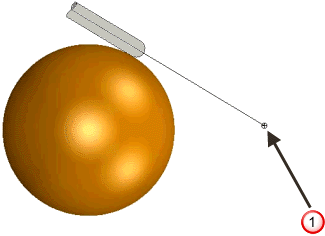
 Point personnalisé. L'axe d'outil passe toujours par ce point.
Point personnalisé. L'axe d'outil passe toujours par ce point.
- Depuis un point — La pointe d'outil essaye de pointer depuis le point fixe. L'angle de l'outil change constamment. La pointe de l'outil se déplace considérablement alors que la tête de la machine-outil reste relativement immobile. Cette option oriente la pointe de l'outil loin d'un point.
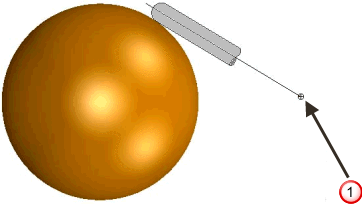
 Point personnalisé. L'axe d'outil passe toujours par ce point.
Point personnalisé. L'axe d'outil passe toujours par ce point.
- Vers une droite — Lorsque sélectionné, la pointe d'outil essaye de pointer vers la ligne fixe. L'angle de l'outil change constamment. La tête de la machine-outil se déplace considérablement alors que la pointe de l'outil reste relativement immobile. Cette option oriente la pointe de l'outil vers une ligne.
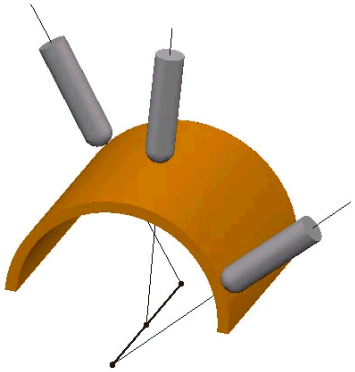
- Depuis une droite — Lorsque sélectionné, la pointe d'outil essaye de pointer à l'opposé de la ligne fixe. L'angle de l'outil change constamment. La pointe de l'outil se déplace considérablement alors que la tête de la machine-outil reste relativement immobile. Cette option oriente la pointe de l'outil loin d'une ligne.
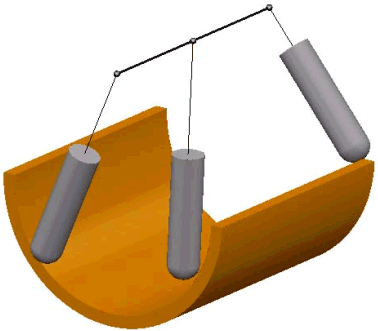
- Vers une courbe — Lorsque sélectionné, la pointe d'outil essaye de pointer vers la courbe fixe. La courbe doit être un motif avec un seul segment (sélectionnable dans le champ Motif). L'angle de l'outil change constamment.
La tête de la machine-outil se déplace considérablement alors que la pointe de l'outil reste relativement immobile. Cette option oriente la pointe de l'outil vers une courbe.
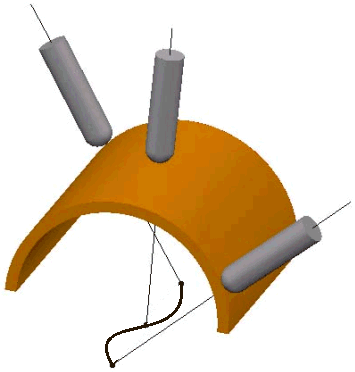
- Depuis une courbe — Lorsque sélectionné, la pointe d'outil essaye de pointer à l'opposé de la courbe fixe. La courbe doit être un motif avec un seul segment (sélectionnable dans le champ Motif). L'angle de l'outil change constamment.
La pointe de l'outil se déplace considérablement alors que la tête de la machine-outil reste relativement immobile. Cette option oriente la pointe de l'outil loin d'une courbe.
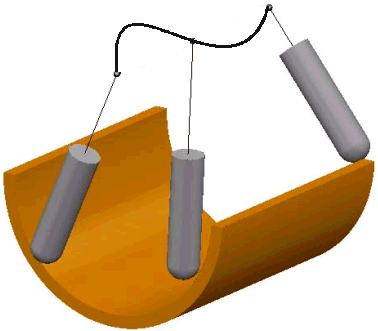
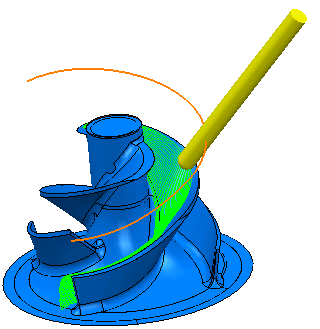
- Direction fixe — Lorsque sélectionné, l'axe d'outil reste le long du vecteur défini par le vecteur I, J, K. L'axe d'outil est orienté dans une direction fixe relativement au plan de travail actuellement actif défini par un vecteur IJK spécifié. Bien qu'il puisse être difficile de trouver le vecteur IJK requis, cette option vous permet d'usiner les zones de contre-dépouille très efficacement. PowerMill cherche d'abord dans la direction spécifiée, puis, si cela échoue, cherche dans la direction opposée.
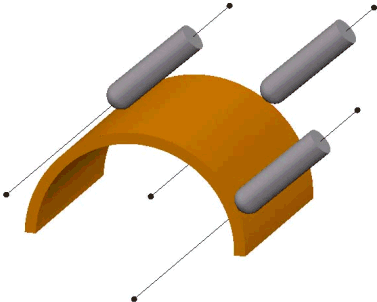
- Rouet — Lorsque sélectionné, vous pouvez appliquer les paramètres d'orientation d'axe d'outil utilisés pour usiner les rouets et les turbines sur votre stratégie d'usinage préférée. Utiliser la zone Elévation d'axe outil pour spécifier l'axe d'outil cible initial :
- Vecteur radial — Un axe d'outil radial, normal à l'axe Z.
- Normale au moyeu — L'axe d'outil est normal au moyeu. Cela donne un angle d'élévation en changement continu.
- Normale au flasque — L'axe d'outil est normal à la coiffe. Cela donne un angle d'élévation en changement continu.
- Normale au décalage — L'axe d'outil est normal au décalage de parcours actuel. Cela donne un angle d'élévation en changement continu.
- Normale à la moyenne du moyeu — L'axe d'outil est l'angle moyen, si Normale au moyeu a été sélectionné. Cela donne un angle d'élévation en changement continu. Si possible, PowerMill va rester à cet angle, autrement PowerMill effectue une déviation comme nécessaire.
- Normale de flasque moyenne — L'axe d'outil est l'angle moyen, si Normale au flasque a été sélectionné. Cela donne un angle d'élévation en changement continu. Si possible, PowerMill va rester à cet angle, autrement PowerMill effectue une déviation comme nécessaire.
- Normale décalage moyenne — L'axe d'outil est l'angle moyen, si Normale au décalage a été sélectionné. Cela donne un angle d'élévation en changement continu. Si possible, PowerMill va rester à cet angle, autrement PowerMill effectue une déviation comme nécessaire.
- Angle — Entrer l'angle d'élévation. Cette option est disponible uniquement si vous sélectionnez Vecteur radial dans la liste Depuis.
Utiliser l'onglet de définition du rouet pour spécifier le Niveau ou Ensemble contenant la surface de référence:
- Flasque — Sélectionner le niveau ou ensemble qui contient la surface de flasque.
- Moyeu — Sélectionner le niveau ou ensemble qui contient la surface de moyeu.
- Automatique — Lorsque sélectionné, PowerMill utilise la géométrie pour déterminer l'axe d'outil. C'est particulièrement utile pour l'usinage en roulant et l'usinage en roulant filaire où Automatique suit les règles de la surface.
Motif — Sélectionner le motif de segment simple utilisé pour spécifier la courbe lorsque vous utilisez un Axe d'outil de Vers courbe ou Depuis courbe.
 Créer motif — Sélectionner pour créer un nouveau motif vide.
Créer motif — Sélectionner pour créer un nouveau motif vide.
 Motif sélectionné — Sélectionner un motif dans la liste. Si aucun motif n'est affiché, ou que
Motif sélectionné — Sélectionner un motif dans la liste. Si aucun motif n'est affiché, ou que  est sélectionné, alors aucun motif n'est sélectionné. La liste contient une liste de tous les motifs disponibles.
est sélectionné, alors aucun motif n'est sélectionné. La liste contient une liste de tous les motifs disponibles.
 Editeur de courbe — Cliquer pour afficher l'onglet Editeur de courbe qui vous permet de créer et d'éditer les motifs. On assume que vous allez extraire les courbes du modèle, puis modifier la courbe pour créer le motif exact.
Editeur de courbe — Cliquer pour afficher l'onglet Editeur de courbe qui vous permet de créer et d'éditer les motifs. On assume que vous allez extraire les courbes du modèle, puis modifier la courbe pour créer le motif exact.
 Motif choisi sélectionné — Cliquer pour sélectionner un motif en faisant une sélection dans la fenêtre de graphiques.
Motif choisi sélectionné — Cliquer pour sélectionner un motif en faisant une sélection dans la fenêtre de graphiques.
 Rassembler courbes — Cliquer pour copie les courbes sélectionner dans le motif.
Rassembler courbes — Cliquer pour copie les courbes sélectionner dans le motif.
Angles longitud./Trans. — Entrer l'angle de l'outil depuis la verticale.
Mode — Sélectionner la direction de référence pour l'axe d'outil depuis laquelle PowerMill mesure les angles longitud./trans.
Point — Entrer l'emplacement de point fixe lorsque vous utilisez un Axe d'outil de Vers point, Depuis point, Vers ligne ou Depuis ligne.
 — Cliquer pour afficher la boite de dialogue Position. Utiliser le dialogue pour entrer manuellement les coordonnées et localiser les éléments dans la fenêtre de graphiques.
— Cliquer pour afficher la boite de dialogue Position. Utiliser le dialogue pour entrer manuellement les coordonnées et localiser les éléments dans la fenêtre de graphiques.
Direction — Entrer l'orientation de la ligne depuis le point fixe lorsque vous utilisez un Axe d'outil de Vers ligne ou Depuis ligne.
 — Cliquer pour afficher le dialogue Direction pour éditer la direction d'un élément.
— Cliquer pour afficher le dialogue Direction pour éditer la direction d'un élément.
Angle fixe — Fixe l'angle azimut ou d'élévation de l'axe d'outil à une valeur spécifiée après que l'orientation ait été calculée en utilisant la définition primaire. Cela fixe un axe de rotation d'une machine-outil lorsque possible, vous donnant une finition de surface améliorée et augmentant l'avance globale en réduisant l'accélération et la décélération. L'axe verrouillé est remplacé uniquement pour empêcher une collision et pour garantir que l'outil reste sur la pièce.
Limites d'axe d'outil — Sélectionner cette option pour activer la page Limites qui contrôle les limitations angulaires de la machine-outil et limite ainsi l'angle d'un outil lors de l'usinage d'un parcours d'outil multi-axes.
- Conserver les mouvements avec collisions — Sélectionnez cette option pour conserver les sections en collision du parcours d'outil qui ne peuvent être évitées automatiquement. Cliquez sur l'onglet Accueil > Panneau Vérification Sections en collision pour afficher une liste de toutes les sections en collision pour le parcours d'outil actif.
Lissage d'axe d'outil — Sélectionner pour afficher la page Lissage. Utiliser la fonction pour lisser les changements en vélocité ou en direction de l'axe d'outil.
Dessiner axe d'outil — Sélectionner cette option pour afficher le point ou la ligne utilisé pour définir l'axe d'outil en rouge. C'est également disponible depuis l'onglet Outil > panneau Dessiner > Afficher > Définition d'axe d'outil